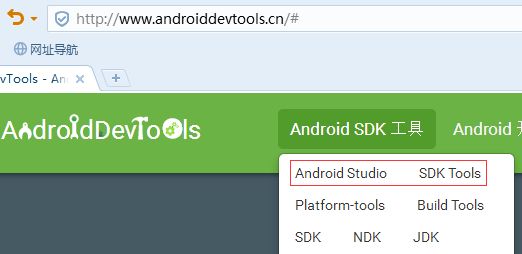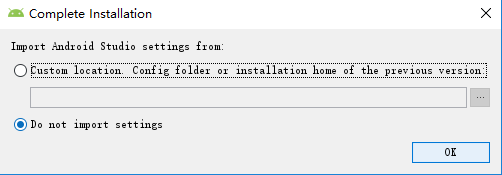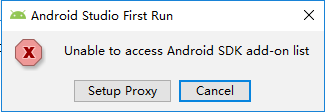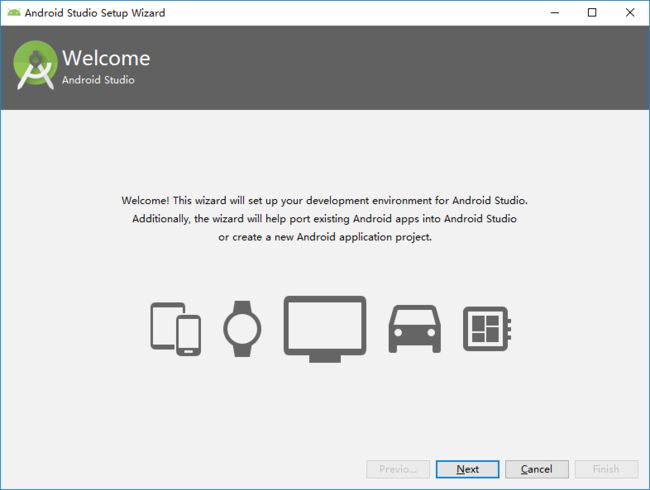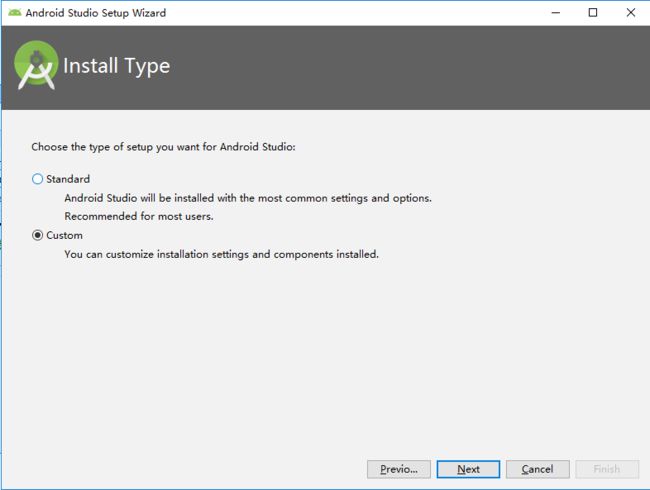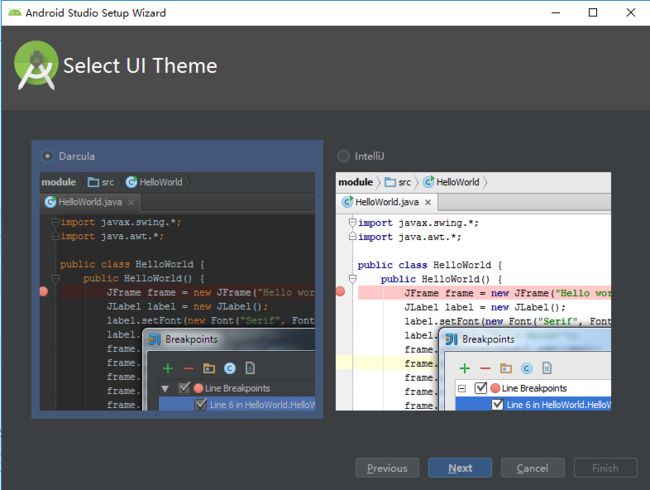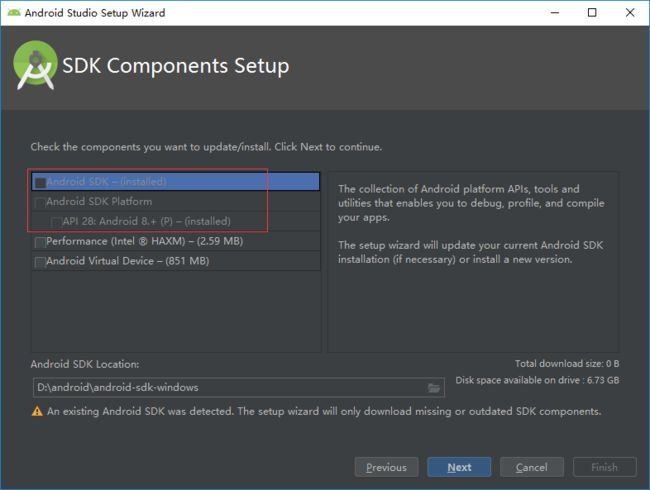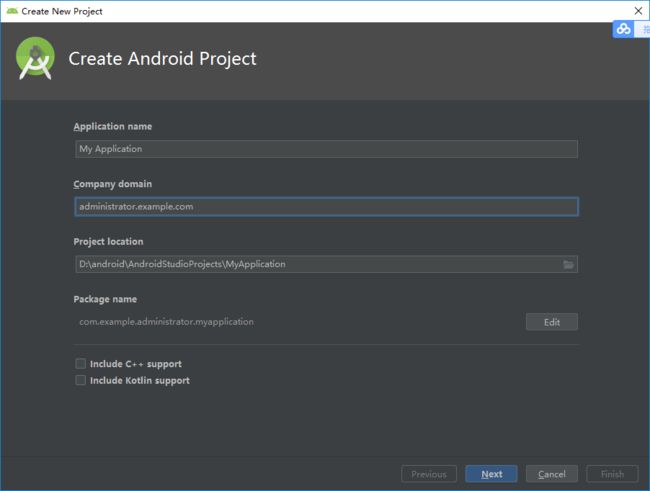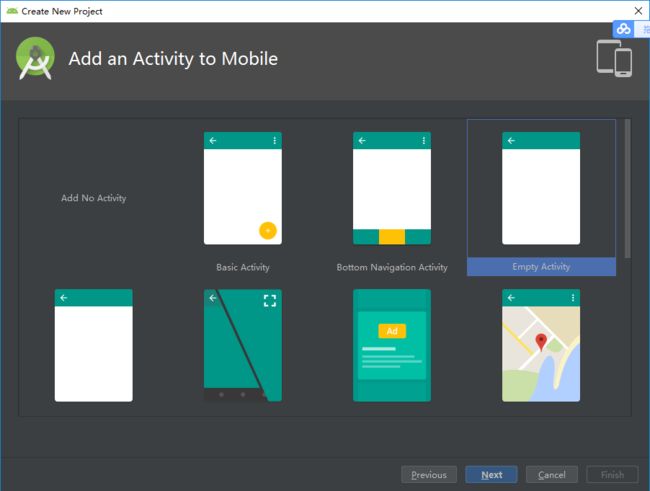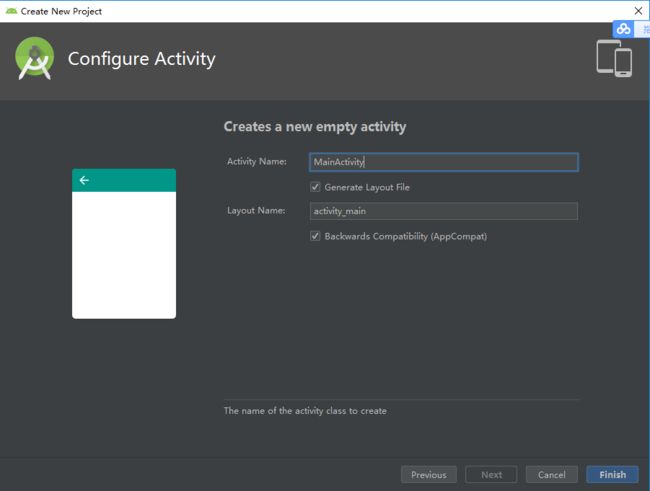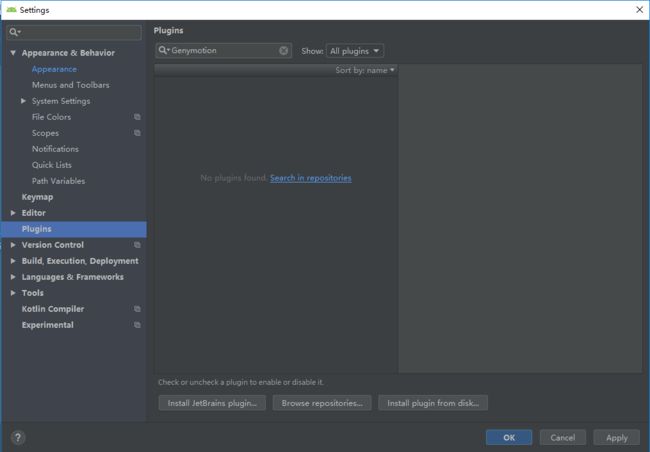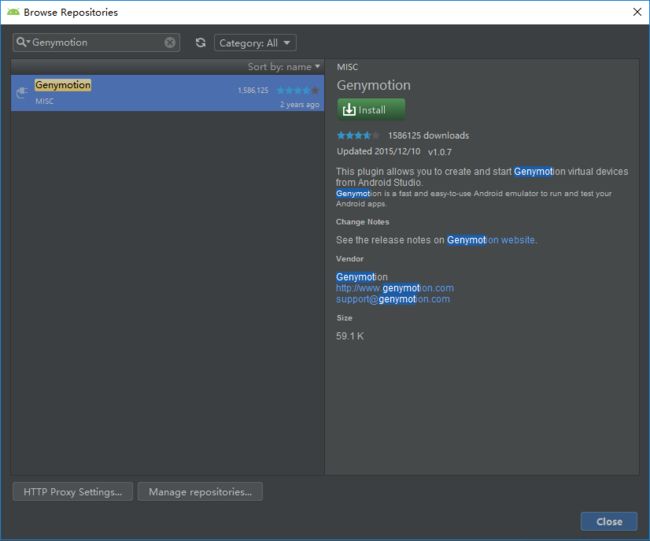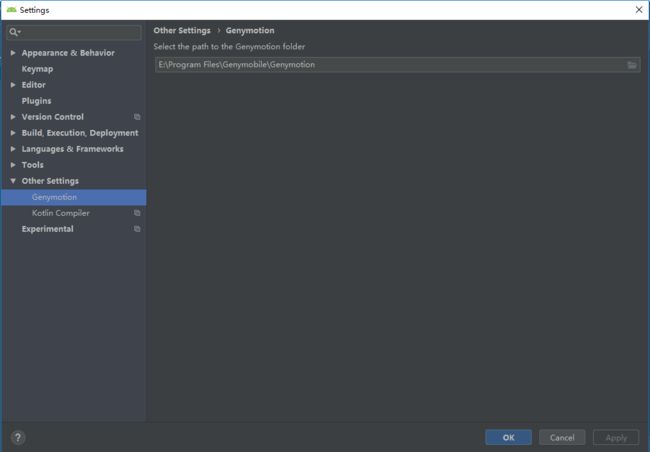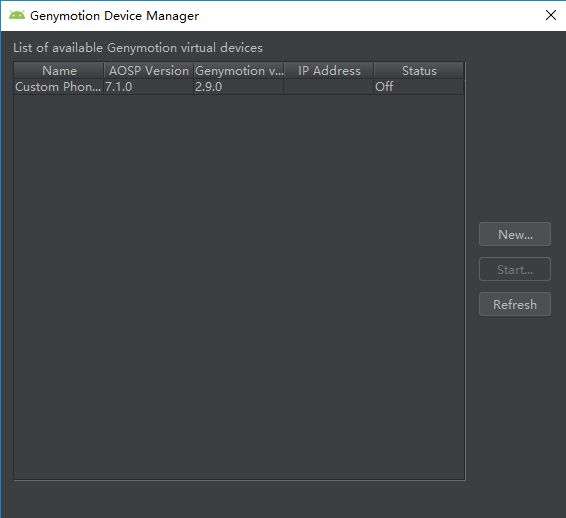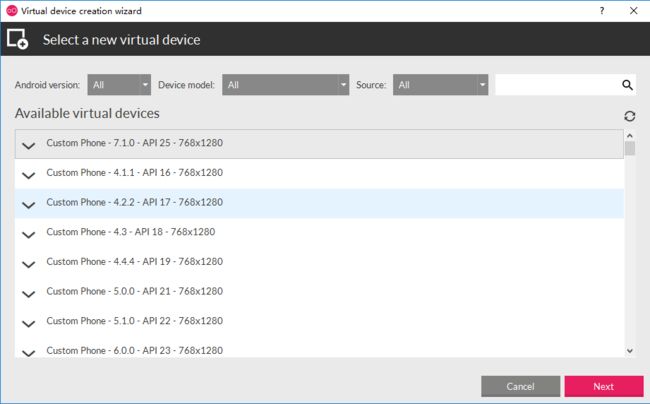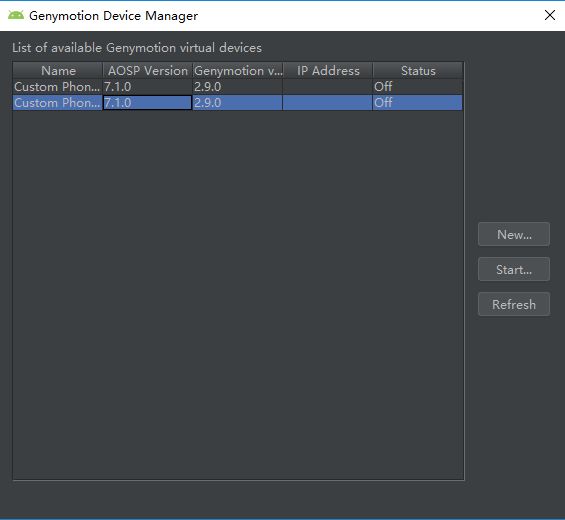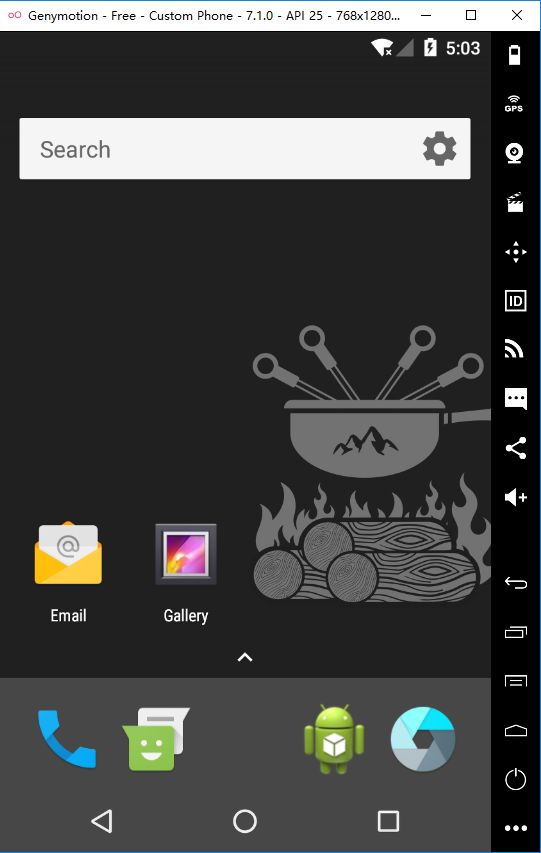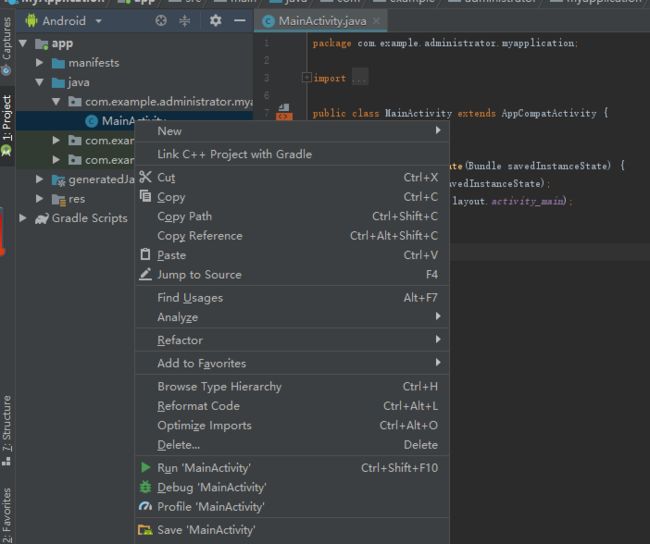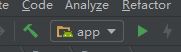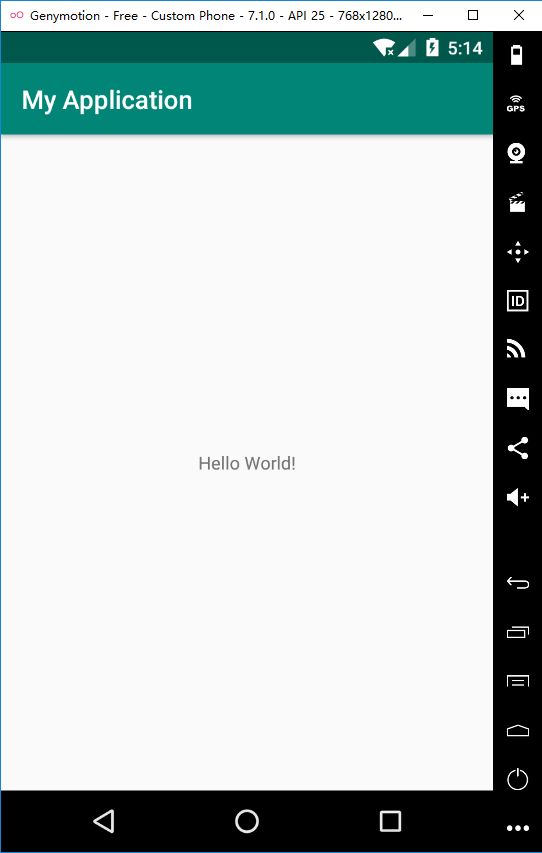所谓“工欲善其事,必先利其器”。Android Studio 是谷歌推出一个Android集成开发工具,基于IntelliJ IDEA. 类似 Eclipse ADT,Android Studio 提供了集成的 Android 开发工具用于开发和调试。
-
基于Gradle的构建支持
-
Android 专属的重构和快速修复
-
提示工具以捕获性能、可用性、版本兼容性等问题
-
支持ProGuard 和应用签名
-
基于模板的向导来生成常用的 Android 应用设计和组件
-
功能强大的布局编辑器,可以让你拖拉 UI 控件并进行效果预览
一、下载Android Studio、Android SDK和Genymotion虚拟器。
首先在安装Android Studio开发集成工具之前需要确保电脑上已经安装好java开发工具包JDK。因为Android开发是基于Java语言开发的,且开发和运行Java程序必须先安装Java开发工具包JDK。安装JDK的方法,请自行百度,此处不再阐述。
如果安装好JDK后,我们可以在命名行使用java -version命令查看当前JDK版本。如果输出当前JDK版本,则表示安装JDK成功。此时可以开始下载和安装Android Studio、Android SDK。
Android Studio、Android SDK的下载可以到http://www.androiddevtools.cn/下载
下载完成后,将其解压到指定文件夹中。(文件夹命名不要使用中文命名)。此处我将其存储到D盘目录中。
下载好Android Studio、Android SDK后开始下载Genymotion模拟器,用于运行测试Android程序。http://www.genymotion.net/下载好模拟器后,直接点击安装模拟器即可。
二、运行、配置Android Studio和Android SDK
进入Android Studio解压路径下在bin目录,可以看到两个可执行文件studio.exe、studio64.exe,请根据自身电脑的操作系统位数运行对应的执行文件。
点击OK继续往下
此时会报“无法访问Android SDK加载项列表”,点击Cancel。
加载完成后会出现欢迎页面,点击NEXT
选择安装类,这里选择“Custom”后点击NEXT进行安装。
这里选择开发工具的主题样式。
这里是配置Android SDK的配置,系统会默认设置存放SDK路径。这里我们需要手动选择之前下载的SDK路径。首次使用工具会勾选上SDK基础包,这里我们不使用工具内置的模拟器,所以不用勾选上"Performance(Intel HAXM)-(2.59MB)"。
完成此步奏后之间点击Finish完成所有的基础配置。完成配置后会进入到开始页面。此处有多个选择项,我们选择"Start a new Android project"创建新的项目。
设置好项目名称、包名称、和项目的存放路径。
然后设置该项目使用的Android设置,这里我选择“Phone and Tablet”,并且设置好API版本。
这里选择给移动设备添加那种Activity组件,这里选择“Empty Activity”。
这里是对Activity的配置,配置Activity组件名称和Layout组件名称。设置完成后,直接点击“Finish”
此时对Android Studio集成开发环境和对Android SDK配置基本完成。
三、配置外部虚拟器
进入Android Studio集成开发环境,点击File-->Settings打开设置界面,选择“Plugins”选项,在搜索框中输入“Genymotion”对插件进行搜索。如果没有安装过“Genymotion”插件,则会显示如下信息。点击”Search in repositories“进行插件安装。
弹出插件安装界面后,点击”Install“进行安装插件。安装完成后保存设置,工具会提示你重新启动工具。
开发工具重启完成后选择View-->Toolbar菜单调整工具栏,我们在工具栏会看到一个红色的按钮。此按钮就是操作”Genymotion“虚拟器的菜单。此时点击该菜单,弹出虚拟器配置界面。选择之前安装虚拟机的安装路径。点击保存。
保存完成后,再重新点击红色菜单,弹出启动模拟器的界面。如果没有安装过虚拟机,则点击"NEW"按钮进行虚拟机的添加。
此时会弹出Genymotion虚拟器的配置界面,在其中选择合适的虚拟机选择添加即可
添加完成后,返回到之前启动虚拟机的界面,点击”Refresh“会看到表格中会出现添加的虚拟机,此时选中该虚拟机,点击”Start“进行启动。
当虚拟机启动成功后,会弹出Android主页窗口
此时就可以对虚拟机上的Android程序进行模拟操作,其我们开发的Android程序也有了运行环境。
四、在虚拟器上运行Android程序
要想在虚拟器上运行开发的Android程序,必须保持虚拟器正常运行。当虚拟器正常运行后,在Android Studio集成开发环境中选择需要运行的项目,点击启动按钮。
找到项目的启动类,选中点击鼠标有点,选择Run选项,启动该项目。或者在工具栏中选择项目点击启动按钮。
当程序完成跑起来后,我们就可以看到该程序已经在我们的虚拟器上运行起来了
至此Android程序开发Android Studio集成开发环境的配置、Android SDK和虚拟器的配置及项目的运行基本完成。纯手工编辑,挺累人的,转载请标明出处、谢谢。